我正在使用不是自己选择的Internet Explorer 8版本。我需要在其中调试一个脚本。但是,无论我点击多少次“工具”下的“开发人员工具”图标或按F12键,它都不会显示出来。有时,我可以看到它被最小化在任务栏中,但当我实际去点击它时,它并不会弹出窗口...
请问有谁知道如何让它正常工作或者问题出在哪里?我已经尝试更新、重启和终止所有进程但都没有成功。
我正在使用不是自己选择的Internet Explorer 8版本。我需要在其中调试一个脚本。但是,无论我点击多少次“工具”下的“开发人员工具”图标或按F12键,它都不会显示出来。有时,我可以看到它被最小化在任务栏中,但当我实际去点击它时,它并不会弹出窗口...
请问有谁知道如何让它正常工作或者问题出在哪里?我已经尝试更新、重启和终止所有进程但都没有成功。
我遇到了与描述相同的问题。问题似乎是IE 8开发人员工具窗口大小为零。此外,当我使用Tab + Windows键时,我可以看到IE 8 Dev Toolbar,它在其他窗口下面列出,好像它也掉出了屏幕。
我解决这个问题的方法是右键单击任务栏中的IE 8 Dev Toolbar并选择最大化。从那里我可以全屏查看Dev Toolbar(尽管这对于我想要通过单击选择网页上的元素来说不是很有用)。然后我点击了固定功能(或者你可以按ctrl + p)。从那里,您应该能够取消固定Dev Toolbar并将其调整大小并正常使用。
我尝试了几乎所有的答案,但都没有在我的情况下起作用。我使用的方法是有点绕过去。
我在全新的Win7安装中遇到了同样的问题 - 在一段时间内已经成功使用了调试器,可能也由于暂时使用双监视器。
检查注册表键“HKEY_CURRENT_USER\Software\Microsoft\Internet Explorer\IEDevTools”,并删除“WindowsPos”和“Pinned”键。
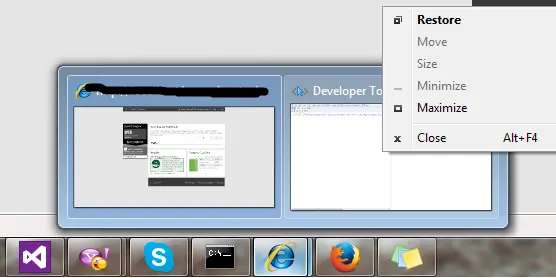
在Windows的添加/删除Windows组件对话框中取消选择Internet Explorer选项后,我无法打开工具(尽管浏览器根本没有被删除)。重新添加该组件也没有效果。
在VirtualBox中重新安装Windows XP似乎是最可靠的解决方案。
在我的注册表中也被禁用了,但是DWORD可以在HKLM\Software\Wow6432Node\Microsoft\Internet Explorer\IEDevTools中找到。将disabled设置为0。
我也遇到了同样的问题,对我来说,开发者窗口最小化到了最大化(不要问我怎么发生的),然而在Windows 7中可以通过将鼠标悬停在Windows任务栏上的图标上(由Windows 7菜单栏显示的预览弹出窗口)右键单击它,然后按最大化按钮轻松解决。
这解决了我的问题。
为FF欢呼!